Teams の新しい機能として、自分専用のチャット機能が追加されたようだ。
自分専用なので、いろいろなシーンで活用できそう。
特に、チャットメッセージで誤って送信してしまうことがあるので、その下書き用に使えるし、よく使うファイルを保存することもできる。
今回は、Teams の自分専用のチャット機能について紹介したい。
自分専用のチャット機能とは?
Teams を立ち上げると、以下のように、チャットに「固定」された「自分のユーザー名(あなた)」が表示されており、右側のスペースには、「これはあなたのスペースです」が表示されている。
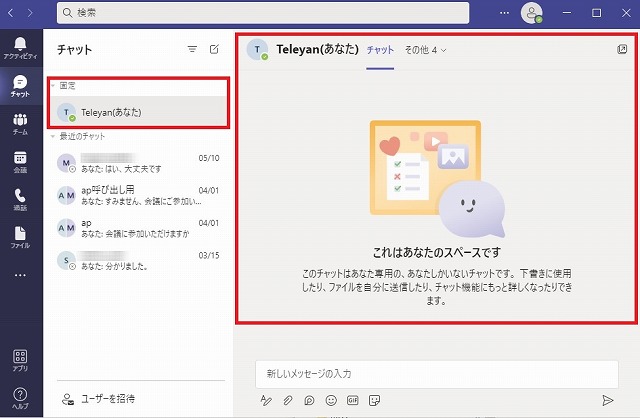
自分専用のチャット機能の使い方は?
備忘録または重要なメッセージの下書きに使う
例えば、以下のようなメッセージを登録しておくと、定形のテンプレートとしても活用できる。
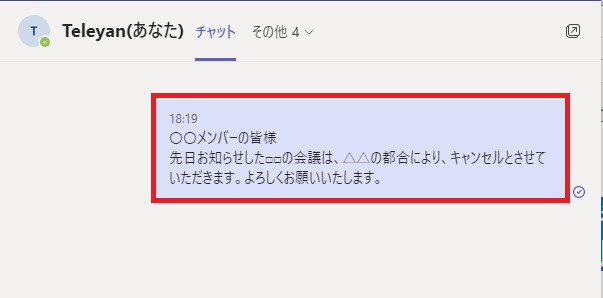
よく使うファイルを保存しておく
ファイルを PC ローカルの特定フォルダに置くと、どのフォルダーに置いたか、忘れる場合もあるので、よく使うファイルは、Teams の自分専用のチャットに保存しておくのも、作業の効率アップにつながるかと思う。
以下のように、任意フォルダーのファイルをそのまま Teams チャットのボックスにドラッグすると、保存することができる。
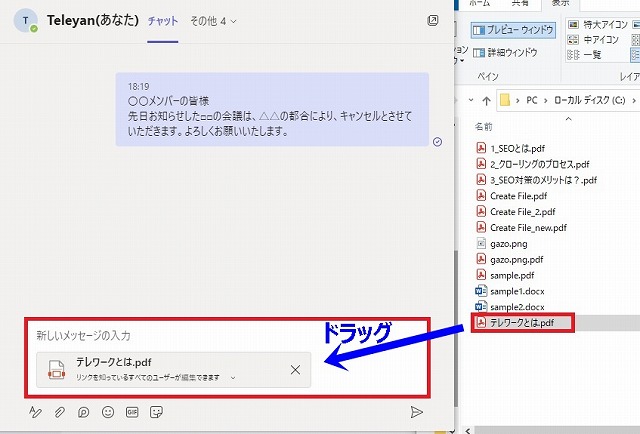
または、「ファイル」タブに切り替えてから、任意のファイルをドラッグしてもOK。
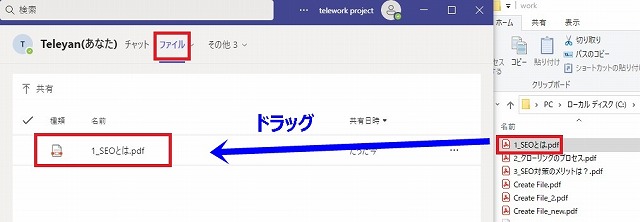
別ウィンドウで表示させるには?
チャットのスペースにある右上のアイコンをクリックする。
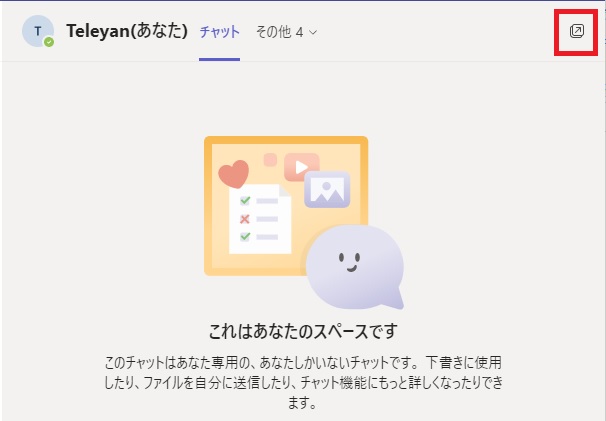
別ウィンドウが追加された。

固定設定を外すには?
チャットリストの一番上に固定された、自分のユーザー名の右側にある三点リーダー (…) をクリックしてから、「固定表示を解除」を選択する。
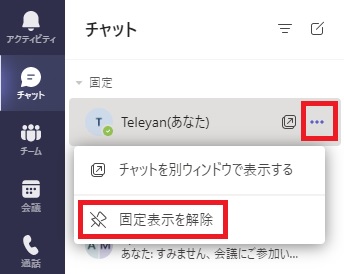
自分のユーザー名が一番下に移動した。

リンク
リンク




コメント